一招教你怎么把PDF转成图片
- 来源: 金舟软件
- 作者:Kylin
- 时间:2025-03-06 18:04:58
 AI摘要
AI摘要
本文教你用金舟PDF转换器快速将PDF文件转为JPG图片。只需简单几步:选择转换功能、添加文件、设置格式和保存位置,点击转换即可。操作简单,转换后每个页面都会变成独立图片,方便查看和分享。
摘要由平台通过智能技术生成 pdf和图片是平时预览较多的格式,因为他们的预览效果是最佳的,两者都比较便捷。当然,在使用过程难免会遇到PDF转成图片的情况,下面就一起来看看如何利用软件将PDF转换成JPG图片吧!
操作方法:
一、双击打开金舟PDF转换器,然后点击选择“PDF转图片”功能;
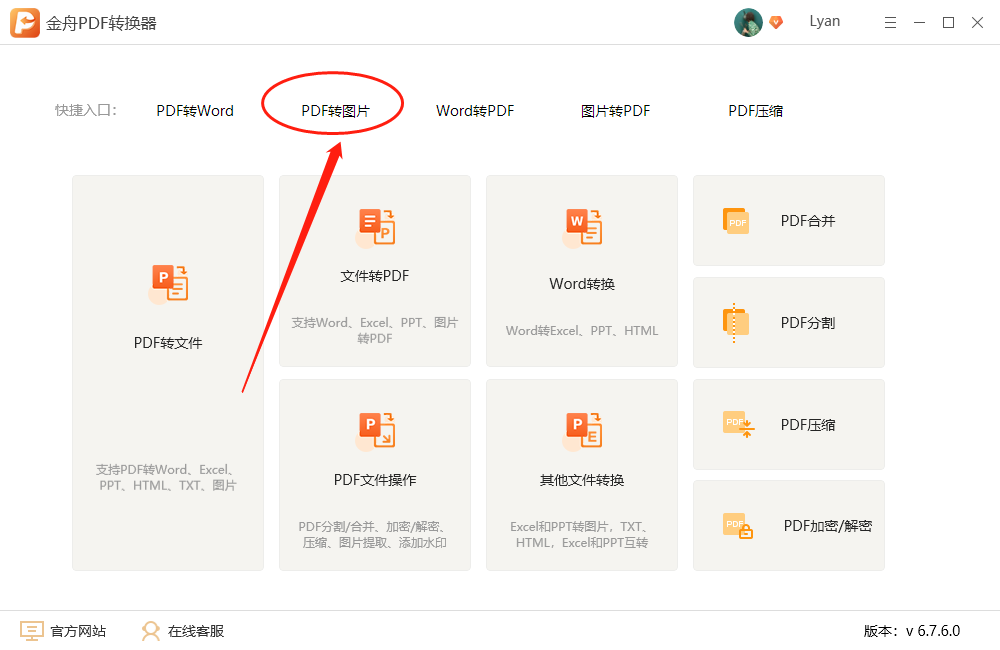
二、接着,点击添加文件或者添加文件夹,将需要转换的PDF文件全部上传进来;
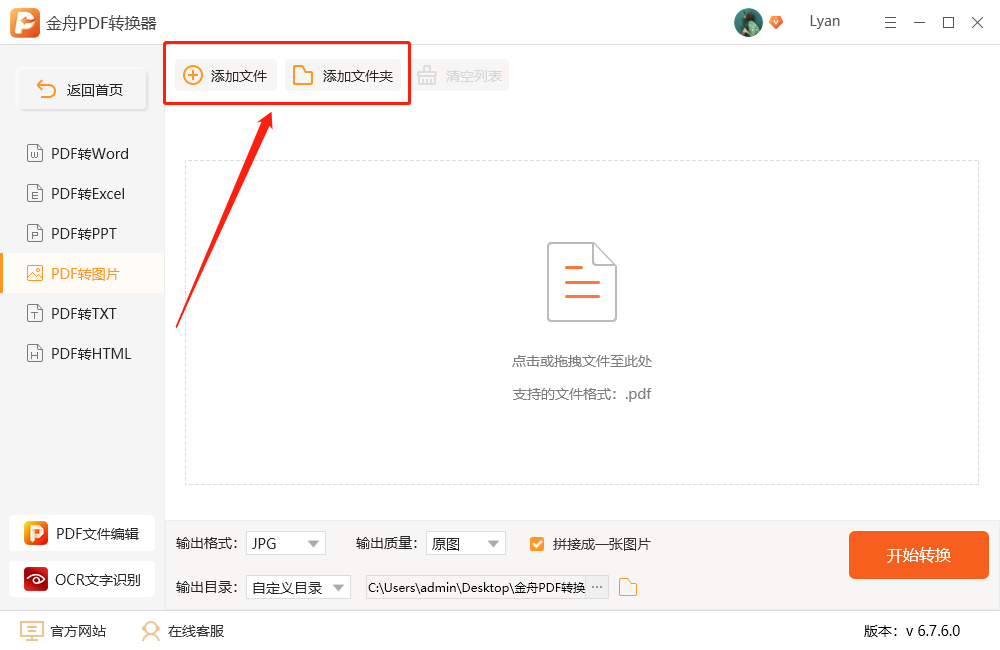
三、在左下角选择图片格式,分别有png、jpg和bmp三种格式可选,根据自己的需要选择;
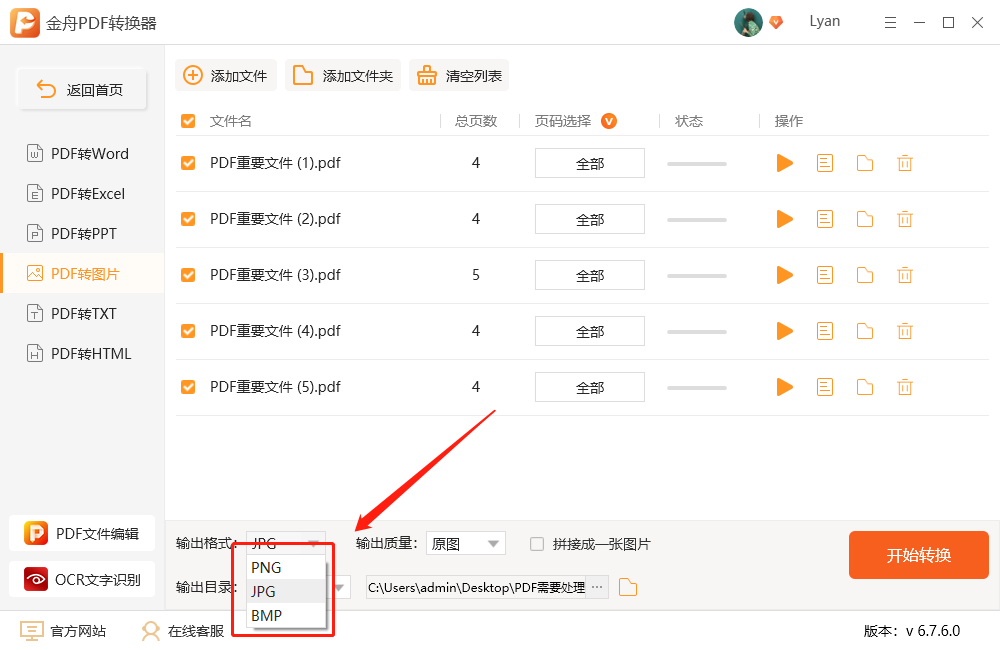
四、输出目录可以选择源目录也可以自定义一个新的位置;
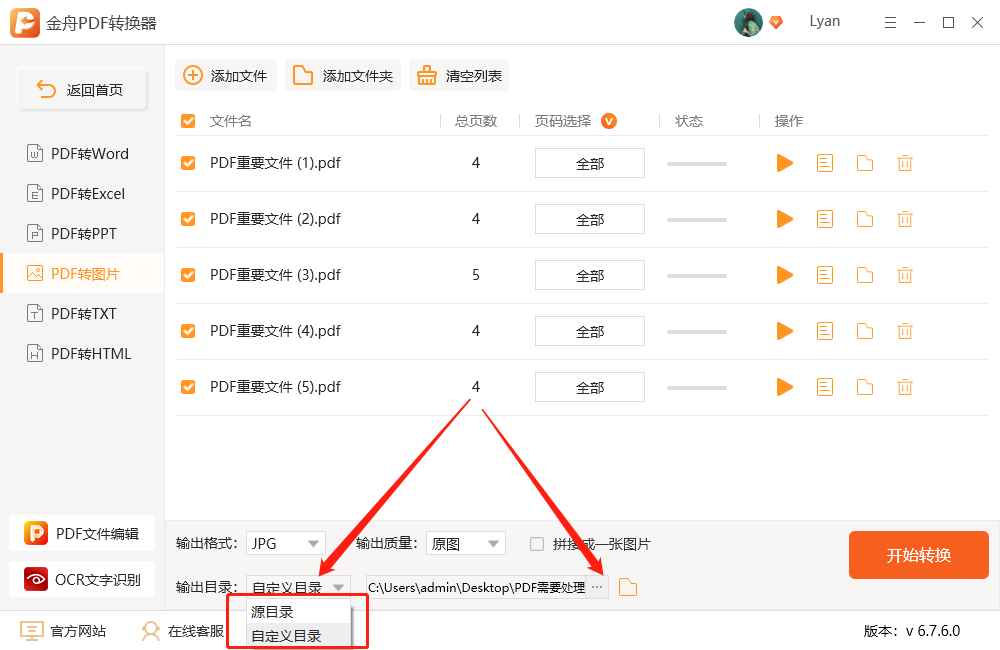
五、最后,点击“开始转换”就可以啦;
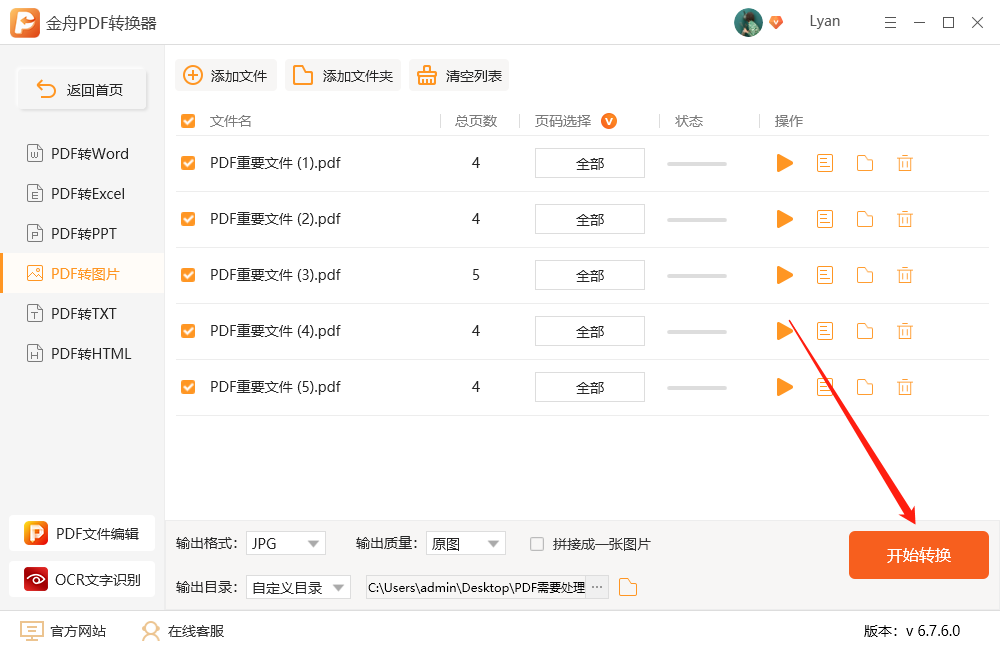
六、转换成功后会得到以下提示,点击前往导出文件位置浏览转换好的文件即可;
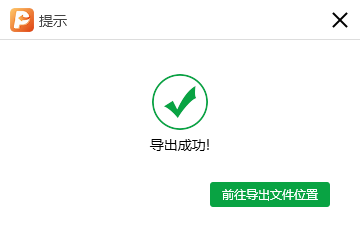
七、如图,文档的每一个页面都转成了图片啦,这样就非常方便查看了!
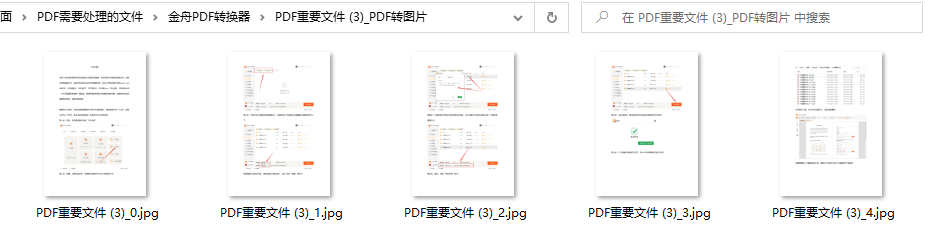
怎么样?一招教会你如何使用金舟PDF转换器是如何将图片转换成功的。更多使用教程可以关注江下科技产品中心。
推荐阅读:
温馨提示:本文由金舟软件网站编辑出品转载请注明出处,违者必究(部分内容来源于网络,经作者整理后发布,如有侵权,请立刻联系我们处理)
 已复制链接~
已复制链接~





























































































































 官方正版
官方正版













